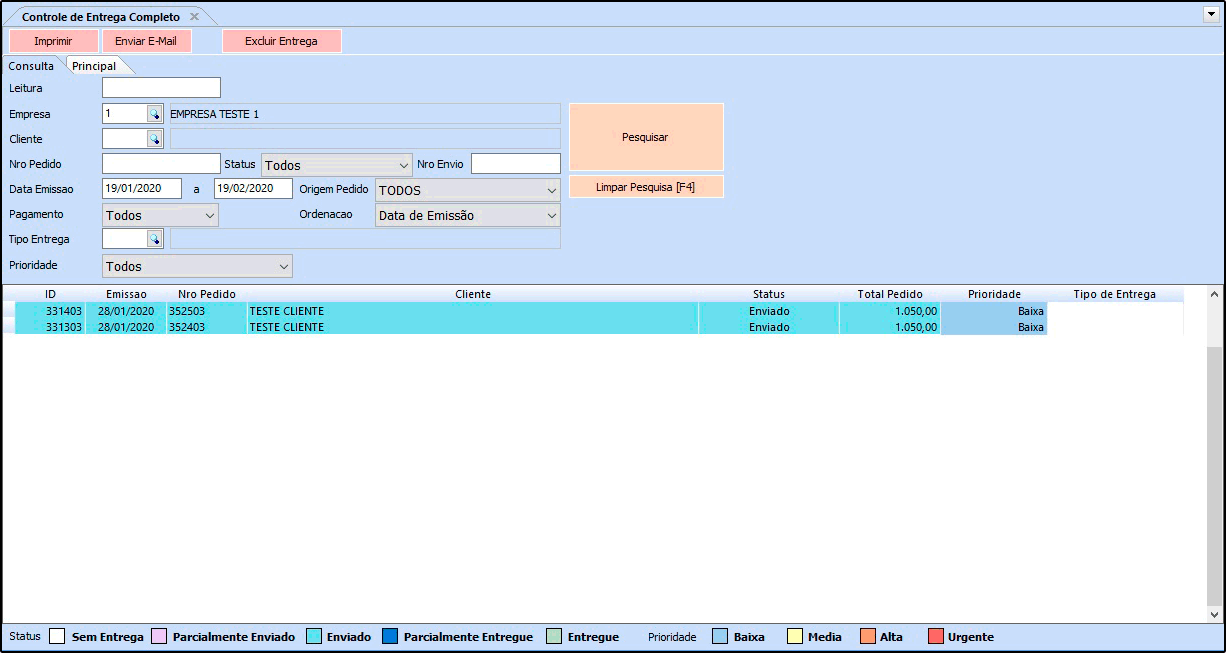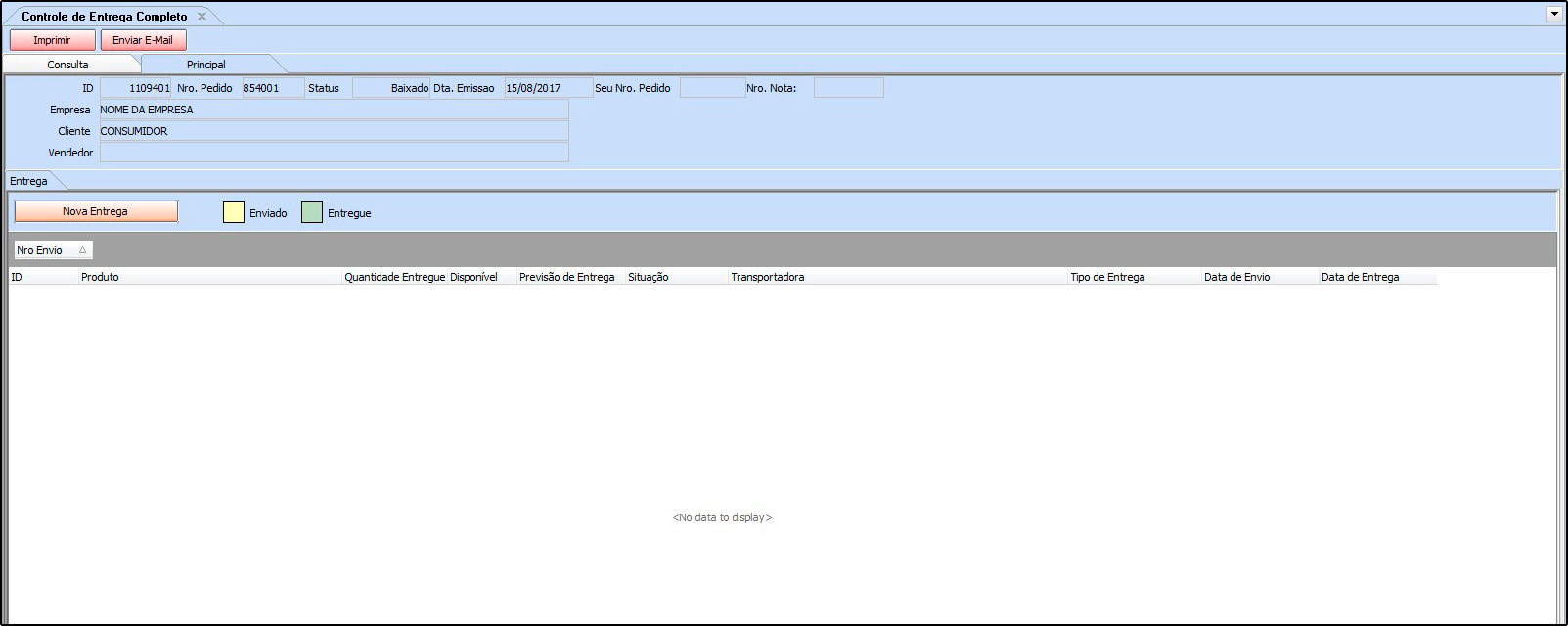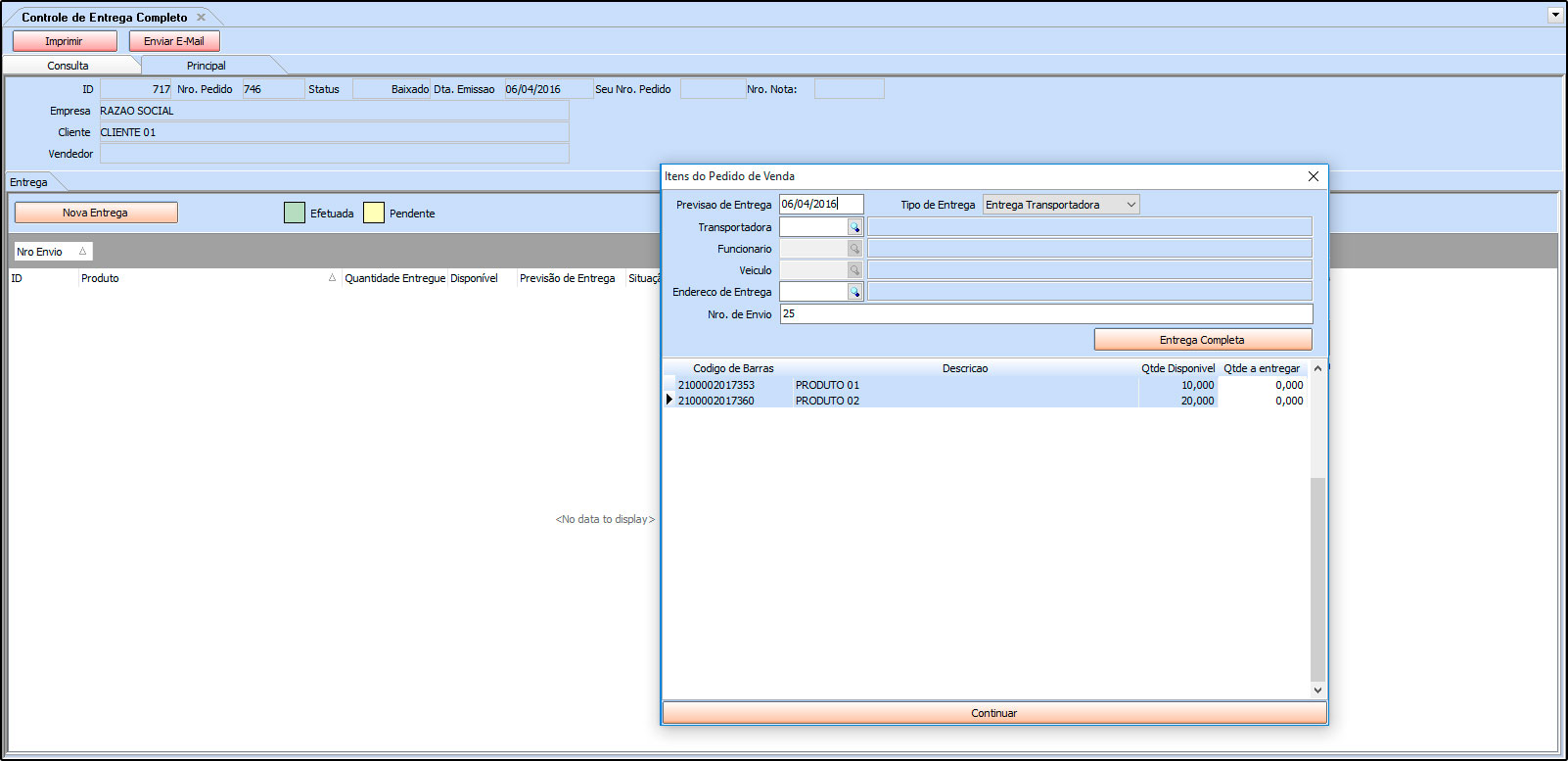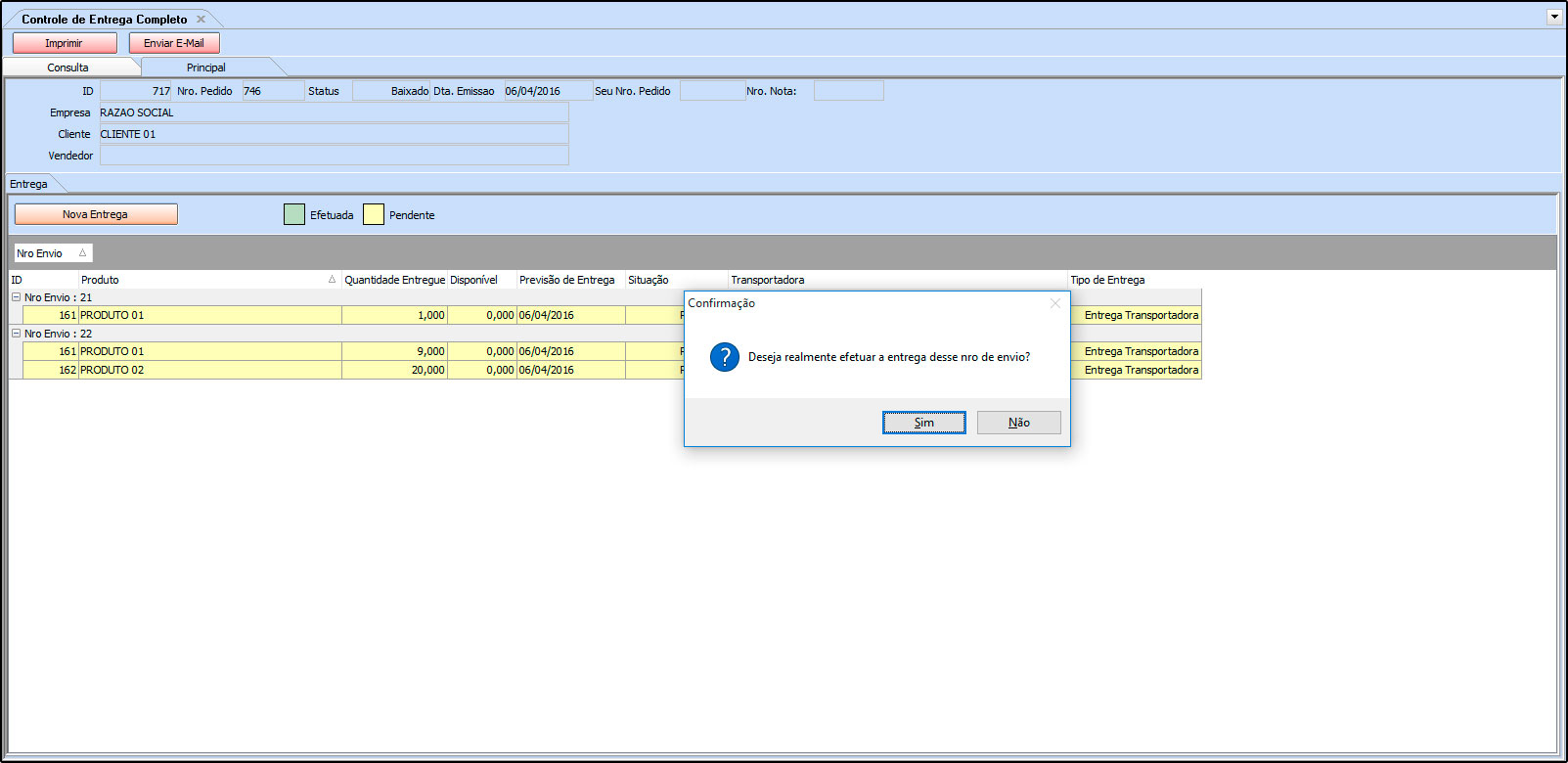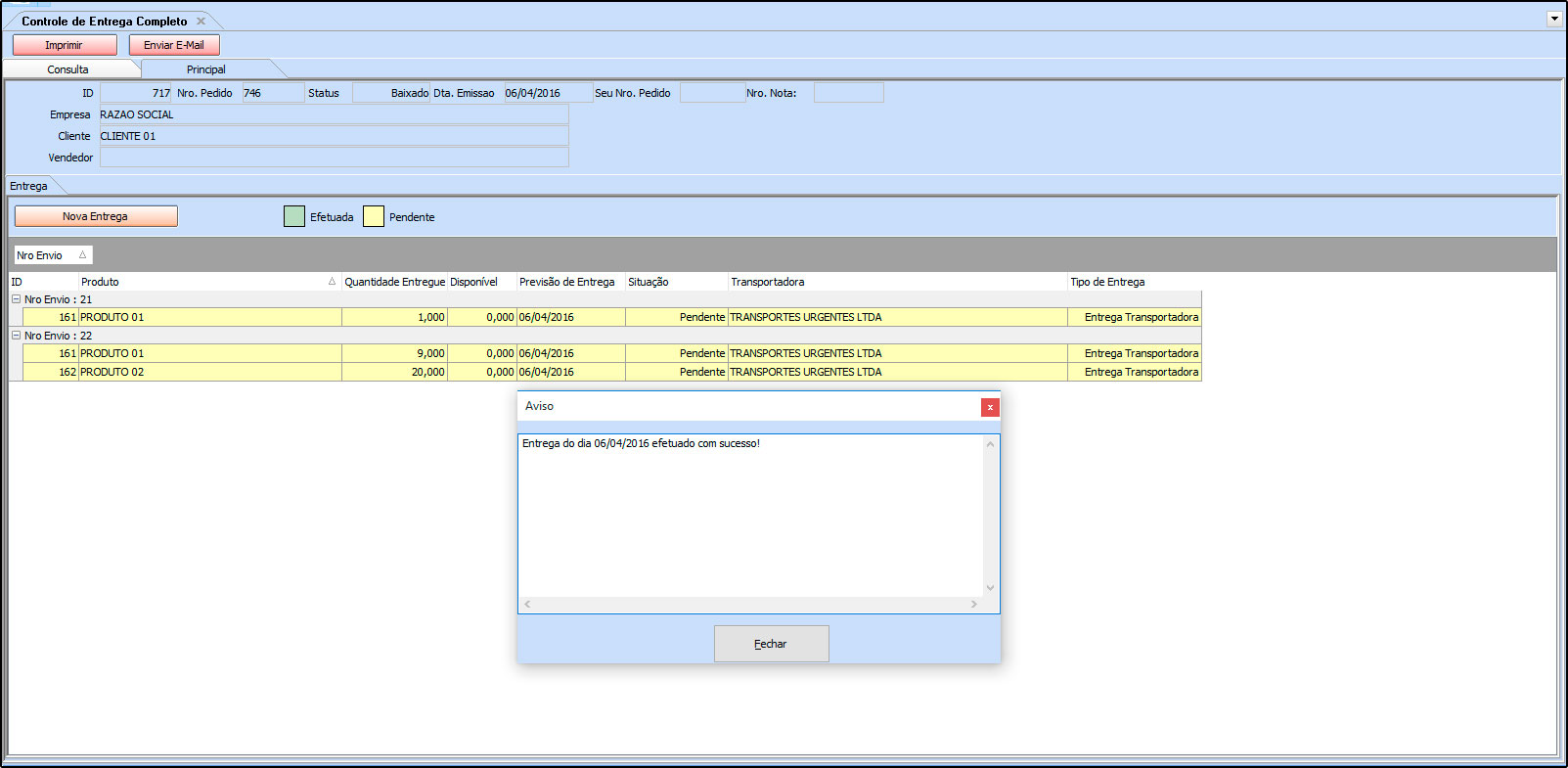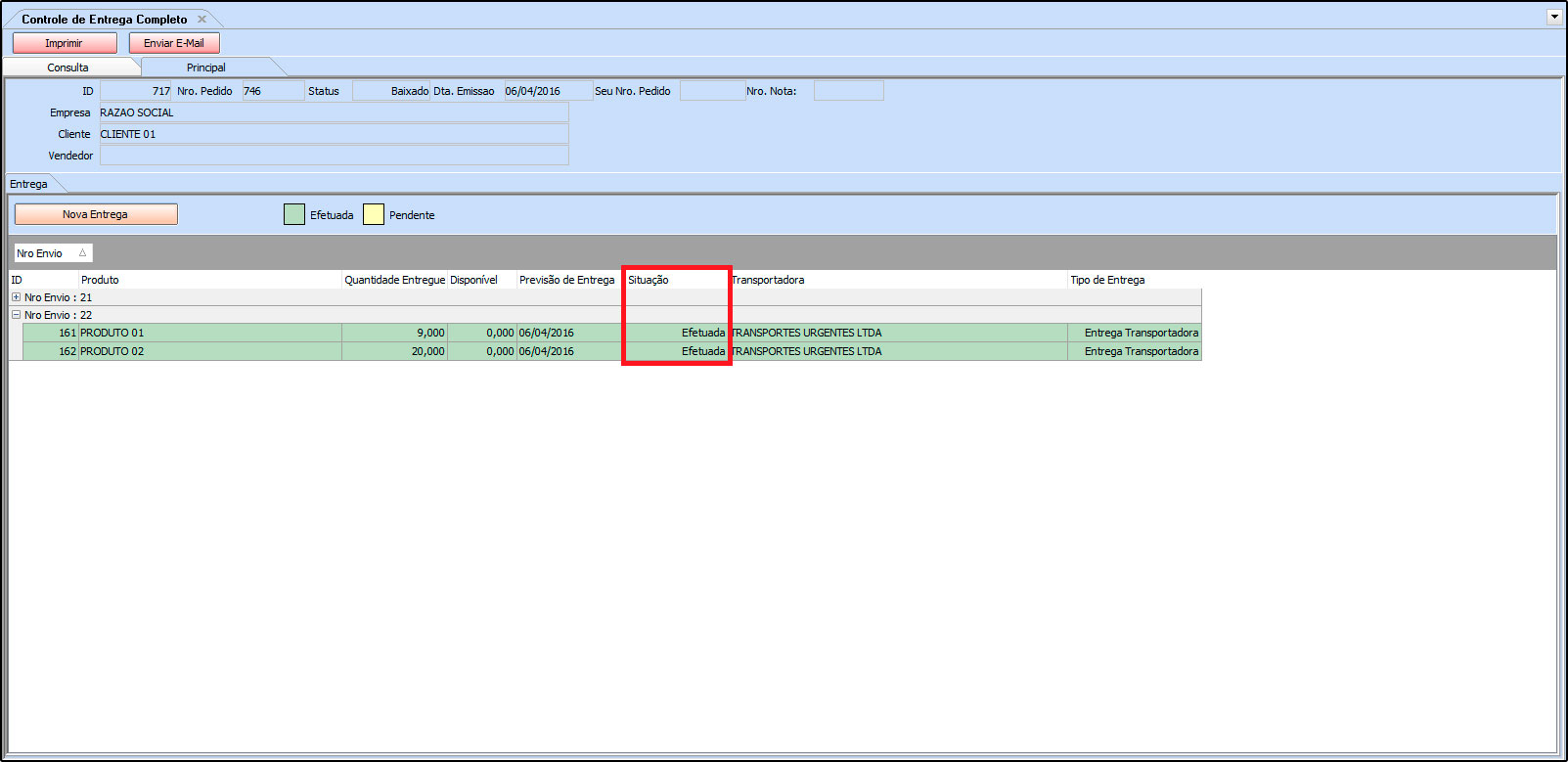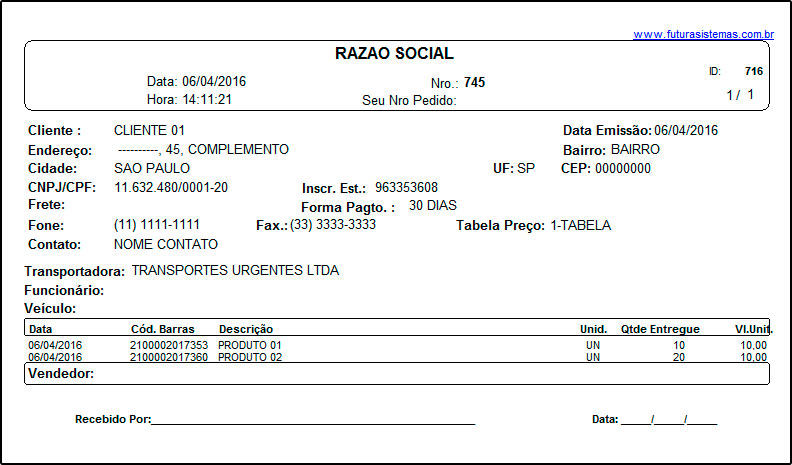Sistema: Futura Server
Caminho: Vendas>Controle de Entrega
Referência: FS76
Versão: 2020.02.24
Como funciona: Este menu é utilizado para controlar a entrega dos pedidos de venda baixados e faturados. Através dele é possível entregar os produtos do pedido em diferentes endereços inseridos no cadastro do cliente. É importante ressaltar que esta tela poderá ser parametrizada de duas formas, sendo Entrega Completa ou Simples. Neste tutorial esta sendo utilizada a entrega completa.
Para escolher o parâmetro, acesse: Configurações> Parâmetros> Pedido de Venda > Controle de Entrega.
Acesse o caminho indicado acima, clique em Pesquisar e o sistema irá trazer em tela todos os pedidos de vendas baixados e faturados, conforme mostra a imagem abaixo:
Encontre o pedido desejado, execute um duplo clique e o sistema irá lhe redirecionar para a aba Principal, conforme a imagem abaixo mostra:
Aba Principal
Principal: Ao clicar em Nova Entrega o sistema irá trazer uma tela de consulta de todos os produtos que estão no pedido escolhido, como mostra a imagem abaixo:
Previsão de Entrega: Neste campo insira qual a data de saída do mesmo;
Tipo de Entrega: Selecione entre as opções de Entrega Transportadora, Retira no Local, Retira no Depósito, Entrega Veículo Próprio, Correios ou Outros;
Transportadora: Este campo só ficará habilitado para edição na opção de Entrega Transportadora. Indique o cadastro da Transportadora que fará a entrega do produto;
Funcionário: Utilizado somente na opção de Entrega Veículo Próprio. Preencher com o cadastro do funcionário responsável por realizar a entrega do produto;
Veículo: Utilizado também somente na opção de Entrega Veículo Próprio, o qual deverá ser preenchido com o cadastro de veículo da empresa;
Endereço de Entrega: Neste campo é possível referenciar o endereço de entrega registrado no cadastro do cliente ao qual este pedido pertence;
Nro. De Envio: Neste campo é possível inserir um número que possa controlar a entrega dos itens;
Entrega Completa: Ao clicar nesta opção, a quantidade a entregar será preenchida automaticamente com a quantidade existente no pedido de venda;
Quantidade a Entregar: Caso este item específico seja entregue parcialmente, insira apenas a quantidade que irá ser entregue;
Para efetuar outras entregas, basta clicar em Nova Entrega e repetir a operação.
A cada entrega efetuada, o sistema irá perguntar se deseja enviar um e-mail com os dados da entrega para o cliente. Confirme para enviá-lo.
Para validar a entrega dos itens, clique com o botão direito do mouse em cima dos produtos e o sistema irá trazer a confirmação abaixo, clique em SIM para efetuar o processo.
Após efetuar o procedimento a situação da entrega irá mudar de Pendente para Efetuada, conforme mostra a imagem abaixo:
É possível fazer a impressão do controle de entrega clicando no botão Imprimir, conforme mostra a imagem abaixo: